1. Откроем окно редактирования объекта конфигурации Документ ОказаниеУслуги и на закладке Движения укажем, что этот документ будет создавать движения еще и по регистру Продажи.

Рисунок 3.1 – Создание движений документа «ОказаниеУслуги»
в регистре «Продажи»
2. Перейдем на закладку Прочее и откроем модуль документа. Для этого нажмем кнопку Модуль объекта.
3. Откроем процедуру обработчика события ОбработкаПроведения.
В конце цикла после строки КонецЕсли и перед строкой КонецЦикла добавим строки кода, создающие движения регистра Продажи, производимые документом ОказаниеУслуги (листинг 3.1).

Листинг 3.1 – Движения документа «ОказаниеУслуги»(фрагмент)
Перед началом цикла установим свойство Записывать набора записей движений по этому регистру в значение Истина.
В результате процедура ОбработкаПроведения будет выглядеть следующим образом (листинг 3.2).
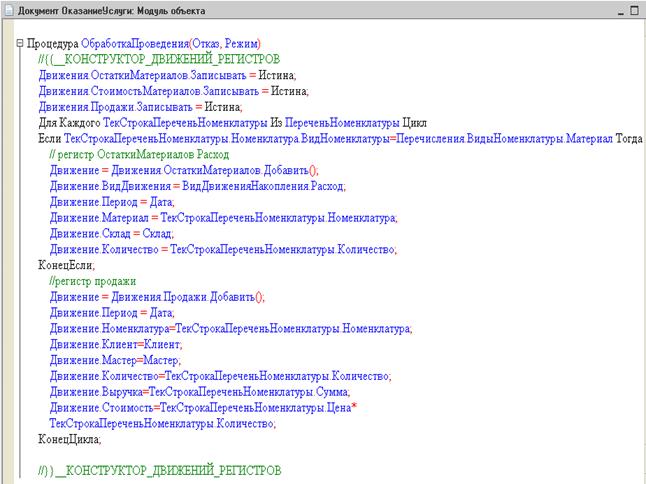
Листинг 3.2 – Движение документа «ОказаниеУслуги»
Все добавленные конструкции уже хорошо известны, но лишь у оборотного регистра отсутствует свойство ВидДвижения, поскольку отражение вида движения (приход или расход) имеет смысл лишь при учете остатков. В случае регистра оборотов нас интересует только значение, которое должно быть записано в ресурс регистра.
|
|
|
Также отметим, что команды, создающие движения в регистре Продажи, размещены в конце цикла обхода строк табличной части документа, после условия выполнения цикла только для материалов. Это важно, так как движения в этом регистре создаются как для материалов, так и для услуг.
4. Отредактируем командный интерфейс формы документа, чтобы в панели навигации формы иметь возможность переходить к списку записей регистра Продажи, связанному с документом.
Для этого откроем форму документа ОказаниеУслуги:
- в левом верхнем окне перейдем на закладку Командный интерфейс.
- в разделе Панель навигации раскроем группу Перейти и увидим команду для открытия регистра накопления Продажи.
- установим свойство Видимость для этой команды.
В режиме 1С:Предприятие нам нужно перепровести все документы оказания услуг и проверить, что они создают правильные движения в регистре Продажи:
- запустим 1С:Предприятие в режиме отладки и откроем по очереди каждый документ Оказание услуги.
- нажмем Провести и перейдем к списку движений этих документов по регистру Продажи. Они должны иметь следующий вид:
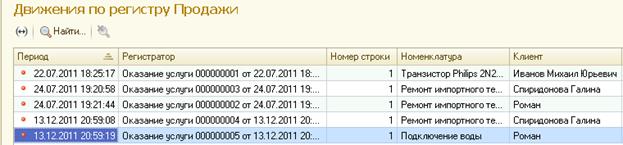
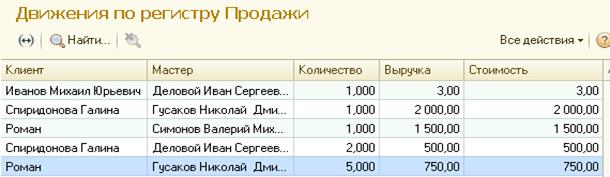
Рисунок 3.2 – Движения по регистру «Продажи»
Теперь у нас есть практически вся необходимая информация для анализа деятельности ООО «На все руки мастер».
Задания на исследование:
1. Исследовать процесс создания оборотного регистра накопления «Продажи».
|
|
|
2. Ответить на вопросы и оформить отчет.
Вопросы для проверки подготовки студентов к занятию
1. Что такое оборотный регистр накопления.
2. В чем отличие между регистром накопления остатков и оборотным регистром накопления.
3. Как выбирать реквизиты и измерения при создании регистров накопления.
4. Как создать оборотный регистр накопления.
ЛИТЕРАТУРА
1. Введение в конфигурирование в системе «1С: Предприятие 8». Основные объекты. Версия 8.2. Фирма «1С», Москва, ООО «1С-Учебный центр№3», 2010.
2. Использование запросов в системе «1С: Предприятие 8». Фирма «1С», Москва, ООО «1С-Учебный центр№3», 2009.
3. 1С: Предприятие 8.2. Руководство разработчика. Часть 1. Фирма «1С», Москва, ООО «1С-Учебный центр№3», 2009.
4. 1С: Предприятие 8.2. Руководство разработчика. Часть 2. Фирма «1С», Москва, ООО «1С-Учебный центр№3», 2009.
5. 1С: Предприятие 8.2. Руководство администратора. Фирма «1С», Москва, ООО «1С-Учебный центр№3», 2009.
“ ”.................20_ _г Методическая разработка составлена
доцентом кафедры АСУ Т.Авакян
 2015-06-28
2015-06-28 843
843







